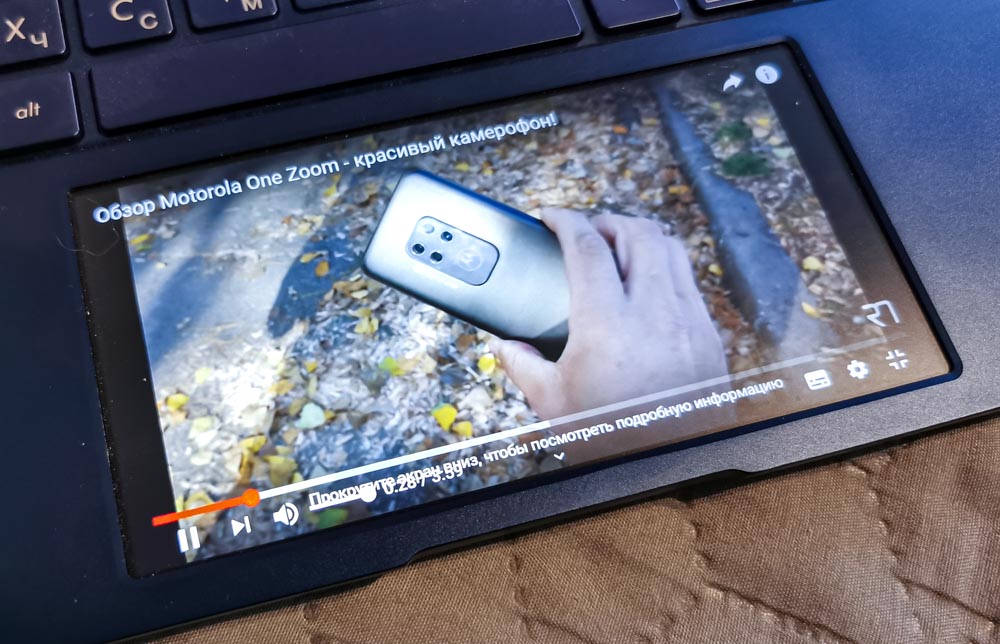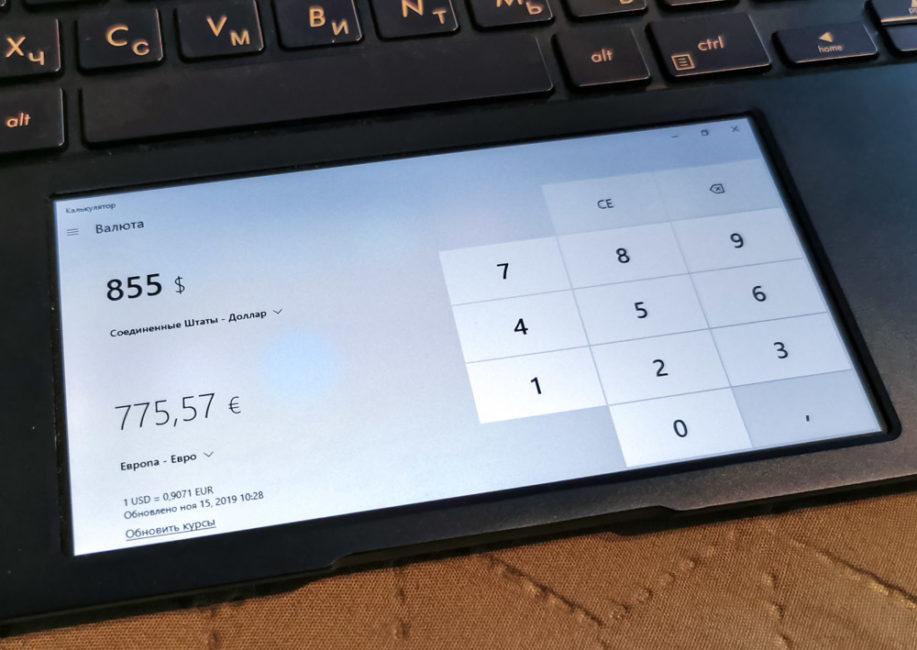Erfaring med bruk av ultrabook ASUS ZenBook 14 (UX434FL) er lett og vanskelig for meg å skrive på samme tid. Alt på grunn av anmeldelsen av en lignende modell UX433FN er allerede på nettsiden vår. Og jeg anbefaler først og fremst å lese denne teksten, da den beskriver nesten samme bærbare, både når det gjelder design og fyll.
Les først og fremst: Anmeldelse ASUS ZenBook 14 UX433FN er kompakt og stilig

Men testeksemplaret mitt er fortsatt kulere, det har tre vesentlige forskjeller - en berøringsskjerm, en ScreenPad i stedet for en vanlig pekeplate, og en diskret videoakselerator NVIDIA GEFORCE MX250, i stedet for MX150. Jeg vil fokusere på disse funksjonene. I tillegg vil jeg i denne artikkelen snakke om de generelle følelsene til enheten og dele opplevelsen av å bruke en topp ultrabook ASUS når det gjelder en personlig situasjon - å gi opp en stasjonær PC og gå fullstendig over til å bruke en bærbar PC til arbeid og underholdning.
Testoppgaver
Ja, du tar ikke feil. Jeg ble endelig kvitt den stasjonære PC-en min. Jeg tror at en slik idé ikke bare oppstår for meg, den er relevant for mange moderne Windows-brukere som streber etter å optimalisere sin personlige flåte av enheter.
Min brukstilfelle er ganske banal. Jeg trenger en produktiv bærbar datamaskin for forretningsreiser og reiser (og på ferie), men ikke ofte, maksimalt 3-4 ganger i året. Samtidig ser jeg ingen vits i å ha en annen datamaskin, fordi en stasjonær PC tar mye plass og bruker mye strøm. Og dessuten vil den bærbare datamaskinen på dette tidspunktet være banalt å samle støv på hyllen.
Men jeg kan koble den samme bærbare datamaskinen gjennom en enkelt USB-C-port og en dokkingstasjon til en stor skjerm, stor disklagring og et tastatur med en mus. Dermed blir den bærbare datamaskinen en universell PC. Har du også lignende tanker? I dette tilfellet er det håp om at historien min vil vise seg å være ganske populær. Vi vil finne ut hvor levedyktig en slik erstatning er.
På dette tidspunktet må jeg takke den ukrainske delegasjonen ASUS for å gi meg muligheten til å prøve ut forskjellige typer bærbare datamaskiner for å forstå hvor passende denne eller den konfigurasjonen er for meg og hvilken bestemt bærbar datamaskin som kan bli en fullverdig stasjonær erstatning i mitt bruksmønster. Når jeg ser fremover, vil jeg si at dette ikke er den siste anmeldelsen, og den begynner bare en serie artikler. Det kommer andre interessante bærbare datamaskiner som jeg vil leve med en stund og deretter dele inntrykkene mine, så følg med.
Design, materialer, ergonomi, montering
Designet til ZenBook 14 UX434F har ingen utskeielser - det er en klassisk business ultrabook. Men samtidig ser det veldig stilig ut takket være kombinasjonen av blå og gullfarger og den konsentriske teksturen til skjermdekselet.

Kroppen til enheten er helt metall. Bare rammene rundt skjermen er laget av plast. Og de imponerer med sin lille tykkelse - bare 2,9 mm på sidene, 3,3 mm på bunnen og 6,1 mm på toppen. Faktisk tilsvarer de totale dimensjonene til denne 14-tommers bærbare datamaskinen klassiske 13-tommers motstykker.

Så ASUS ZenBook 14 UX434F er kompakt og lett, bare den perfekte enheten for forretningsreiser, som jeg testet på den siste IFA i Berlin. Og hovedfunksjonen som jeg vil merke meg er at denne bærbare datamaskinen er veldig "manuell". Jeg vil virkelig ta det i hendene og ikke gi slipp. Og her handler det ikke bare om dimensjoner og vekt. Gadgeten er behagelig å ta på. Metallet er glatt å ta på, men samtidig mykt og silkeaktig, har et veldig behagelig belegg. Og forsamlingen er sterk. Den bærbare datamaskinen føles monolitisk og det er ikke skummelt å ta den hvor som helst ved tastaturdelen av dekselet og holde den på en balanse.
Generelt kan du legge merke til at jeg tok mange bilder i anmeldelsen med den bærbare datamaskinen i den ene hånden, fordi den er veldig fin og slett ikke belastende, i hvert fall for en tettsittende mann. Du kan jobbe rolig mens du står med enheten, for eksempel på en utstilling eller i en butikk, vise noe til kunder fra skjermen, gjennomføre en personlig presentasjon. Og i et slikt brukstilfelle er forresten alle fordelene med berøringsskjermen svært relevante. Så la oss komme til det.

Skjerm
В ASUS ZenBook UX434F er utstyrt med en 14-tommers IPS-matrise med en oppløsning på 1920 x 1080. I prinsippet er alt om denne skjermen også sagt i hovedomtalen av den bærbare datamaskinen. Jeg kan bare gjenta at skjermen viser seg perfekt i alle situasjoner. Det eneste poenget er å bruke den utendørs i veldig solfylt vær. I dette tilfellet mangler lysstyrken litt. Men for redigering av bilder og videoer er matrisen helt egnet, fargegjengivelsen er utmerket, bildet er saftig, visningsvinklene er maksimale - 178 grader.

I min versjon av enheten er skjermbelegget blankt og det er et berøringspanel, som riktignok er helt valgfritt og kan virke ubrukelig for noen. Selv om produsenter vedvarende prøver å påtvinge oss dette elementet som en av funksjonene til en topp bærbar datamaskin. Men kanskje ikke for ingenting? I noen situasjoner er denne typen skjerm veldig nyttig. Jeg har allerede snakket om å jobbe mens du står, holde ultrabooken i hendene (eller rettere sagt, med én hånd), men det er noen flere alternativer.
For eksempel, i et fly, hvis du flyr lavpris, er det ikke mye plass til å sette seg ned ordentlig med en bærbar datamaskin på fanget (spesielt hvis passasjeren foran har lene seg tilbake på stolryggen). I en slik situasjon er det mer praktisk å bruke den bærbare datamaskinen høyere (hviler tastaturdelen nærmere brystet) - i nettbrettversjonen for innholdsforbruk. En annen type lignende bruksak er å bruke den bærbare datamaskinen når du ligger eller halvligger på ryggen (for eksempel på stranden) - den kan plasseres på brystet eller magen. Og i alle fall, selv under banal surfing, er det noen ganger lettere å klikke med fingeren på en lenke eller et element i nettstedgrensesnittet på skjermen enn å bruke pekeplaten og markøren.
Selv om jeg i virkeligheten ikke fant et presserende behov for en berøringsskjerm. Han beskrev alt han oppdaget så å si «på sin egen hud». Men du kan søke litt bedre. Og hvis det fungerer, skriv om dette funnet i kommentarfeltet.
ScreenPad 2.0
Ideen om en annen skjerm i en bærbar datamaskin er ikke ny. Men den er inne ASUS, etter min mening var det mulig å implementere det bedre enn konkurrentene. Denne bærbare datamaskinen bruker andre generasjon av denne teknologien.
Faktisk er den tradisjonelle berøringsplaten i ZenBook 14 UX434F erstattet av en berøringsskjerm dekket av et beskyttende glass med en matt finish. Fingeren glir perfekt på den. Den spesifikke størrelsen på skjermen i denne bærbare datamaskinen er 5,65", og oppløsningen er 2160 x 1080. Den er laget av IPS-teknologi, som hovedskjermen.

Skjermplaten oppfattes av Windows-systemet som en ekstra skjerm, og du kan samhandle med den på vanlig måte - utvide eller duplisere skrivebordet, åpne alle programmer på det eller flytte verktøylinjer.
Skjermplaten har også sin egen arbeidsskjerm med applikasjonssnarveier, en innstillingsmeny og en navigasjonslinje som ligner på en lignende linje i operativsystemet Android. Direkte gjennom innstillingene kan du oppgi ulike parametere, som lysstyrken på bakgrunnsbelysningen, oppløsningen og oppdateringsfrekvensen på skjermen.
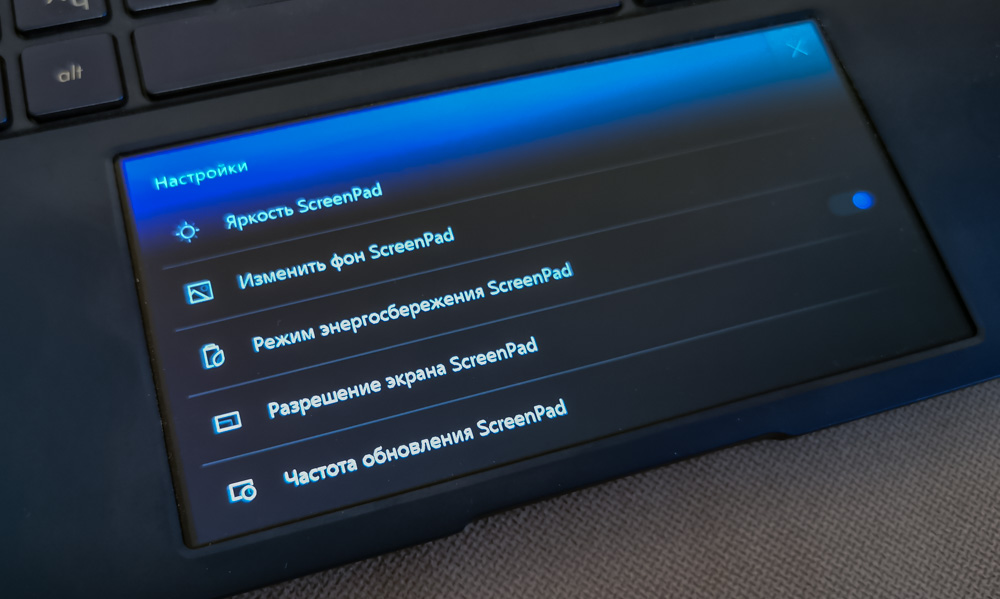
Bruksmønsteret på skjermen begrenses kun av fantasien din og skjermstørrelsen. Her kan du ta en video, en musikkspiller, en feed av sosiale nettverk eller en messenger. Og plasser også en egen verktøylinje, for eksempel en kontorpakke eller et foto-/videoredigeringsprogram. Det er veldig praktisk å bruke kalkulator eller omformer på skjermbildet hvis du jobber med tall. Blant de innebygde funksjonene er et virtuelt «regnskap» NumPad, som det ikke var plass til på det fysiske tastaturet.
Samtidig kan berøringsskjermen raskt deaktiveres en stund under drift for å bruke funksjonen til en vanlig pekeplate. For å gjøre dette er det nok å berøre den med tre fingre eller klikke på en spesiell skjermknapp i navigasjonslinjen. De nedre hjørnene av skjermplaten fungerer som høyre og venstre knapp på en vanlig pekeplate – under dem er tradisjonelle kontroller for fysiske trykk. Du kan også slå av skjermen på skjermen helt – for eksempel ved å bruke en spesialtast for å spare batteri.

Generelt utvider ScreenPad virkelig egenskapene til den bærbare datamaskinen. Og dessuten utfører den bildefunksjonen perfekt. Dette originale elementet er nesten garantert å tiltrekke seg oppmerksomheten til andre, i hvis øyne du blir eieren av en uvanlig og noe futuristisk enhet. Selv brukere av nye MacBook-er vil se på ZenBook-en din med dårlig skjult interesse, og noen ganger beundring. Sjekket!
Utstyr og ytelse
Her igjen må jeg sende deg til grunnleggende anmeldelse av bærbar PC, hvor forfatteren utførte detaljert testing av alt utstyr. Det er akkurat det samme for meg, så jeg vil ikke gjenta meg selv. Når det gjelder autonomi, oppvarming og andre SSD-hastigheter, kan jeg bare bekrefte dataene og konklusjonene fra hovedgjennomgangen.
Men likevel har jeg fått litt erfaring og denne delen blir ganske stor, gjør deg klar, legg en måke i et krus, jeg begynner.
Det eneste elementet som er annerledes i min forekomst av enheten er den diskrete grafikken til GEFORCE MX 250. Det ser ut til at det er et generasjonsskifte, et nytt navn. Men i praksis er dette skjermkortet skuffende, fordi det viser seg at det praktisk talt ikke er noen forskjell. Økningen i ytelse sammenlignet med MX150 er maksimalt ca 10 %, og ikke i alle oppgaver, noe som kan betraktes som et avvik på nivå med statistisk målefeil.
Spill
Generelt, hvis vi allerede snakker om videoakseleratoren, la oss umiddelbart snakke om det HOVEDSTE - om spill. Ikke det at jeg er en ivrig gamer, men ofte etter en arbeidsdag vil jeg distrahere meg selv, slappe av og "holde meg" til noe leketøy. Og i prinsippet ASUS ZenBook 14 UX434F kan gi en slik mulighet, om enn med betydelige begrensninger.
Vi snakker selvfølgelig ikke om noen supermoderne AAA-titler. Men du kan trygt spille klassiske e-sportspill, som Counter Strike eller Dota 2. Overraskende nok kjører GTA 5 ganske komfortabelt på nær middels innstillinger. Med lave grafikkinnstillinger - Tanker, Skip og Fly fra Wargaming.
Generelt har jeg personlig visse tilleggsvansker når det gjelder spill. Alt fordi jeg bruker en stor 32-tommers QHD-skjerm. Samtidig er alt jeg sa om spill ovenfor gyldig for å kjøre dem i 1080p-oppløsning. Men å spille i ikke-native oppløsning på en så stor skjerm er ikke særlig hyggelig, bildet er uskarpt. Muligheten for å starte spillet i vinduet er også en tvilsom nytelse, selv om det er mulig å ty til det når det ikke er noen vei ut (noe jeg gjorde). Men hvis du skal spille på en innebygd bærbar skjerm eller en tilkoblet Full HD-skjerm, blir resultatet mye bedre.
Blant de siste gledelige hendelsene i sammenheng med kategorien bærbare datamaskiner med et svakt grafikkundersystem, som helten i historien min tilhører, ironisk nok, er utgivelsen av PUBG Lite-prosjektet for Windows. Dette spillet (forresten - gratis, hvis noen ikke er klar over det) kjører perfekt på UX434F, ingen FPS-fall, spesielt med den dynamiske oppløsningen aktivert. Derfor vil du kunne bli med publikum til et av de mest populære spillprosjektene i verden.
Generelt kan du leve (eller rettere sagt spille) med UX434F, spesielt hvis du ikke jakter på nye produkter. Naturligvis er begrensningene til denne bærbare datamaskinen svært betydelige når det gjelder spill. Men som det var, tilhører den forretningslinjen og er absolutt ikke posisjonert som en spilling i det hele tatt. Derfor må vi klare oss med det vi har. Det er bra at det ikke bare brukes integrert Intel-grafikk her.
Fungerende applikasjon
Vel, nå om kjedelig og trist – om jobb. Bare tuller, faktisk er jobben min interessant og morsom. Spesielt når du jobber på en bærbar datamaskin ASUS ZenBook 14 UX434F. Slik at du forstår, jeg byttet til det fra PC til Intel Core i7 6700K з 16 ГБ оперативної пам'яті og ikke det ferskeste synet RX460, som fungerte som en "flaskehals" i systemet mitt (selv om det sammenlignet med MX250, selvfølgelig - en rakett). Flere detaljer om PC-en min (som jeg allerede har kvittet meg med) – her.
For å forstå situasjonen vil jeg beskrive oppgavene mine, som jeg vanligvis utfører på datamaskinen hver dag. For det første er det mange tunge faner i Chrome-nettleseren (ofte er dette nettbaserte tekstredigerere) og generelt mange nettlesere, nesten alle de viktigste – jeg kjører Opera, Firefox, Yandex og Edge parallelt og ofte samtidig for div. oppgaver. Inkludert for å teste nettstedet fra forskjellige virtuelle lokasjoner og på vegne av forskjellige kategorier av brukere. Vel, dette er spesifikasjonene til nettstedsredaktøren, når du også administrerer den fullt ut og administrerer programvareutvikling, og dette er alle oppgavene mine.
Den andre er Adobe Lightroom. Vel, det er litt klart her. Jeg fotograferer mye for nettstedet, behandler bilder, beskjærer og forbereder dem for publisering. I tillegg Adobe Premiere videoredigerer. Men dette er mer for backup-saker. Heldigvis, våre videoprosjekter mine kolleger har gjort det lenge. Men likevel, noen ganger trenger jeg muligheten til å komfortabelt starte videoredigereren.
Og for det tredje er det mange budbringere. Nesten alle av dem er populære, fordi kunder, partnere og kolleger er spredt ikke bare geografisk, men også foretrekker å kommunisere i forskjellige programmer. Så jeg må holde dem åpne hele tiden i hvert fall Telegram, Viber, Skype і Facebook Messenger (selv om sistnevnte bare er en fane i nettleseren, men den spiser opp minne).
Kort oppsummert vil jeg si dette. I virkeligheten, etter å ha byttet til en bærbar PC, følte jeg nesten ingen forskjell sammenlignet med min gamle stasjonære (faktisk under-desk) PC. ASUS ZenBook 14 UX434F gir anstendig ytelse som er tilstrekkelig for alle mine typiske oppgaver. Vel, bortsett fra at gjengivelsen i premieren varer litt lenger. Men denne oppgaven er ubetydelig for meg for øyeblikket.
Tilkobling og periferiutstyr
Selvfølgelig er alt jeg beskrev ovenfor sant i en situasjon der den bærbare datamaskinen er koblet til ekstern strøm (som betyr at den fungerer i maksimal ytelsesmodus) og til et lokalt gigabit-nettverk via kabel (bra at det er en USB-A / RJ45-adapter i settet). Men uansett hvor mye min stasjonære PC fungerte i samme modus, og den kunne ikke gjøres om til en kompakt og lett ultrabook når som helst å ta med meg på forretningsreise. I tillegg anser jeg den bærbare datamaskinen som en stasjonær erstatning, og du kan utvide funksjonene bare ved å koble til eksterne enheter. Jeg skal fortelle deg om dette nå.
Generelt har jeg jobbet hjemme lenge. Min bærbare er koblet til en stor skjerm via HDMI, som du forstod. Jeg jobber med det. Følgelig sendes lyd også ut gjennom høyttalere innebygd i skjermen eller gjennom hodetelefoner som kan kobles til en bærbar datamaskin eller til samme skjerm. Og jeg bruker den innebygde ZenBook 14-skjermen som en ekstra, den viser sanntids trafikkanalyse på nettstedet, overvåking av serverstatus og noen budbringere der viktige dialoger finner sted for øyeblikket, og de bør alltid være i fokus.
I tillegg, gjennom den andre USB 3.1-kontakten, koblet jeg den bærbare datamaskinen til huben på skjermen - heldigvis har jeg så mange som 4 porter. Et tastatur, mus, skriver (!) og en ekstra 1 TB ekstern harddisk med personlige data er allerede koblet til skjermen. Da jeg solgte PC-en, beholdt jeg også en romslig harddisk WD Black på 4 TB (som hovedlagring for arbeidsfiler, hovedsakelig bilde- og videokildekoder) og kjøpt for ham ekstern kasse med ekstra strømforsyning. Den er for øyeblikket koblet til den bærbare datamaskinen via USB-C-porten. Selv om jeg har tenkt å koble den til ruteren og gjøre den til en nettverkslagring som kan nås fra hvor som helst (jeg har ikke bestemt meg ennå). Og la oss ikke glemme den bærbare datamaskinens superraske 1TB innebygde SSD – den brukes til Windows-systemet, programmer (selvfølgelig spill) og aktuelle filer jeg jobber med for øyeblikket. Senere sender jeg dem for lagring i et arkiv (på en av de eksterne harddiskene) eller i skyen.
Ja, jeg forstår at jeg for øyeblikket har absolutt alle portene på ultrabooken. Og for for eksempel å sette inn en banal flash-stasjon i den, må jeg koble fra nettverksadapteren. Senere vil jeg optimere dette øyeblikket og kjøpe meg en dockingstasjon som absolutt alt vil være koblet til, og den selv vil være koblet til den bærbare datamaskinen gjennom en enkelt USB-C-port. Dette vil være den riktige avgjørelsen. Men inntil hendene hans ikke nådde ham.
Resultater
ASUS ZenBook 14 UX434F viste seg å være en utmerket ultrabok. Men det var klart umiddelbart etter den første grunngjennomgangen. Ulempene med denne enheten er få, og de er alle beskrevet i det forrige materialet - tastaturet bøyer seg litt og belysningen er ujevn, og i en vinkel kan du se lysdiodene under tastene.

Dessuten skjønte jeg først ikke hvorfor det ikke er noen fingeravtrykkskanner i en dyr ultrabook. Men etter å ha brukt enheten en kort stund, falt alt på plass. Ansiktsgjenkjenningsfunksjonen ved hjelp av Windows Hello-teknologi fungerer veldig pålitelig og raskt, og takket være tilstedeværelsen av flere infrarøde sensorer fungerer den selv i fullstendig mørke.

Generelt er denne bærbare datamaskinen en nesten perfekt bilde- og forretningsløsning. Optimal med tanke på vekt og størrelsesegenskaper og utstyr. Men dette er hvordan du fullt ut erstatter en stasjonær PC - det er nyanser, og det er mange av dem. Likevel er dette mer en mobil ultrabook. Og hvis du kjøper det nettopp for slike formål, vil du neppe angre på det, siden det er maksimalt skjerpet for disse oppgavene. For arbeid når det er koblet til en skjerm - alt er også utmerket, etter min mening. Men personlig vil jeg ikke bare ha en fungerende maskin, men også et underholdningssenter. SPILL ER OGSÅ NØDVENDIG! Derfor vil neste objekt for min testing være en relativt kompakt 15,6-tommers gaming-laptop ASUS ROG Zephirus GX502G. Min neste historie vil handle om ham. IKKE gå glipp av det!
Som et resultat av ASUS ZenBook 14 UX434F Jeg vil virkelig ikke skille meg med den, den er så kul at jeg river den fra hjertet. Hvis denne maskinen oppfyller oppgavene dine og du ikke er interessert i spill i det hele tatt eller du har mulighet til å ha flere datamaskiner til forskjellige oppgaver (dessverre har jeg ikke råd til noe slikt) - anbefaler jeg det på det sterkeste!
Les også: Anmeldelse ASUS ROG Zephyrus S GX502GW – kraft i en kompakt kropp